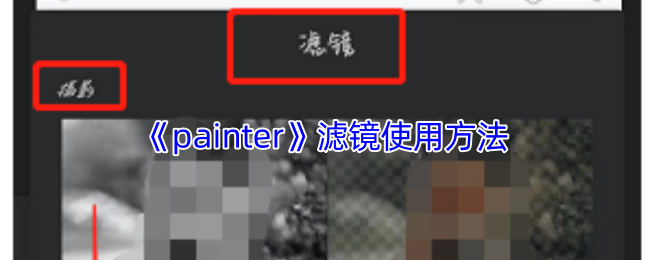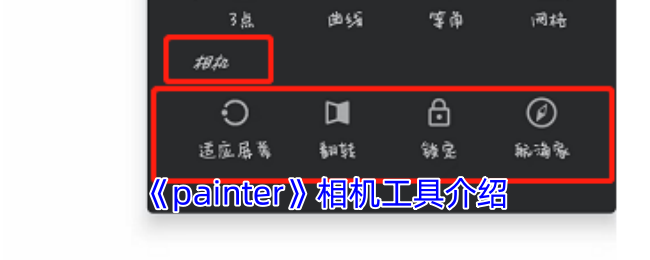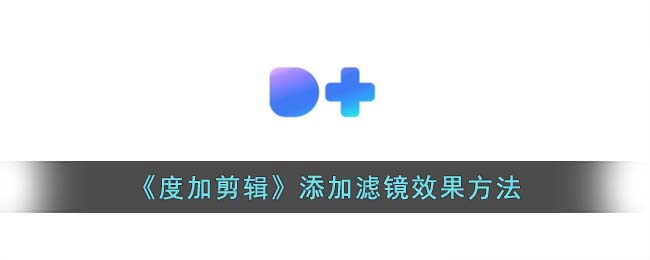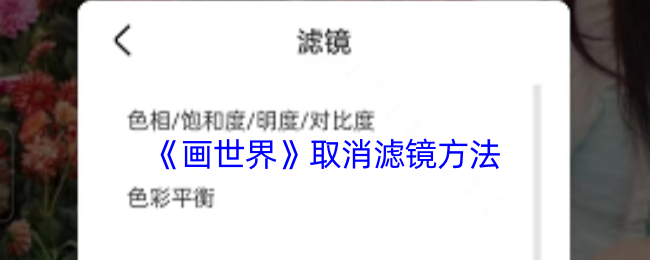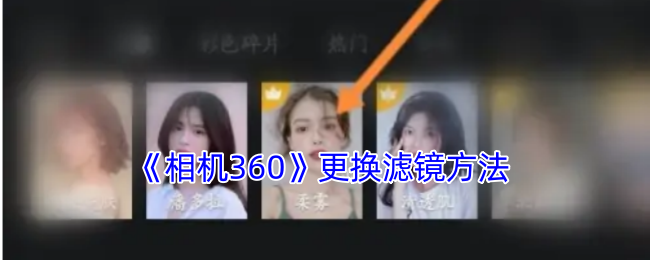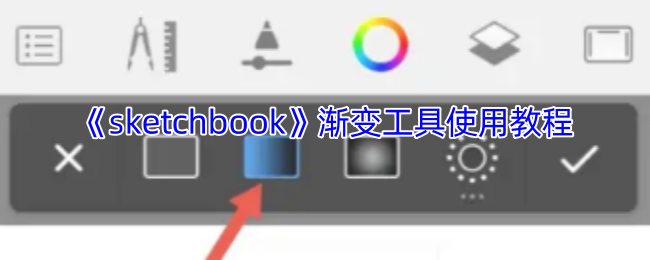时间:2025-04-21 关注公众号 来源:网络
想要快速找到Painter滤镜工具却在菜单里迷路?别急!打开软件后,只需三步直达:选中目标图层→点击右上角圆规图标切换到编辑菜单栏→直接找到滤镜选项。这里藏着超多神奇效果:模糊组能做出动态虚化的方向/缩放/旋转模式,结构类的锐化让线条瞬间 crisp,还有纹理、像素化等10+分类任选。关键参数滑块还能自由调节强度,手残党也能一键解锁专业级图像魔法!想知道具体怎么玩?接着看——
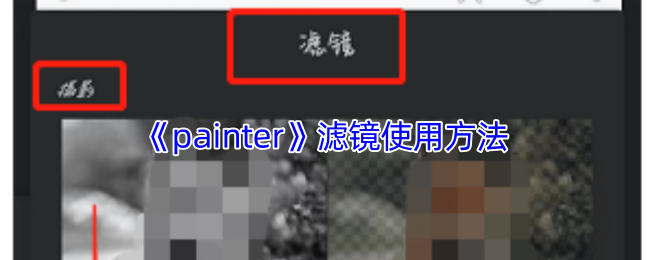
一、Painter滤镜工具的位置
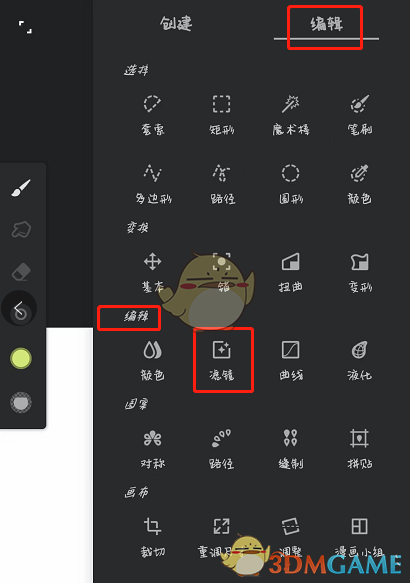
1、打开painter软件,打开一个项目文件,进入绘画操作界面。
2、选择一个图层,点击右上角的圆规图标,选择“编辑菜单栏”下面的编辑工具栏。
3、在这里就可以找到我们需要使用的“滤镜工具”了,点开就可以看到里面的滤镜类型。
二、Painter滤镜类型介绍

1、摄影
Painter的滤镜分为几个大的类型,摄影里面的滤镜效果有“黑&白、褪色、发光、反向、褐色、颗粒、散景、局部对比度、暖、镜头光晕”这十种类型。
2、结构
结构里面的类型也非常地多,分别是“模糊、平滑、泛光、昏暗、扩大、腐蚀、分散、锐化、高通、浮雕、鱼眼”这十一种类型。
3、艺术效果
艺术效果里面的滤镜效果分别是“半调、六角形、像素化、染色玻璃、图章、边缘、跟踪、立体、万花筒、漫画、调色板、Monet、van gogh、流行艺术、铅笔、画笔”这十六种类型。
4、运动
运动的滤镜效果分别是“方向、缩放、旋转”这三种类型的。